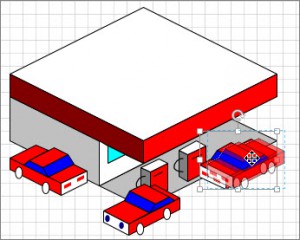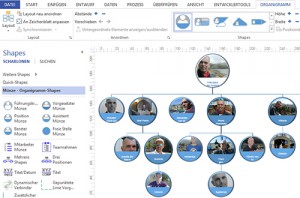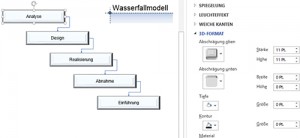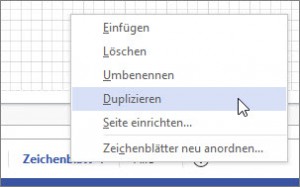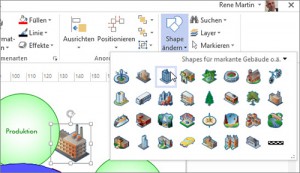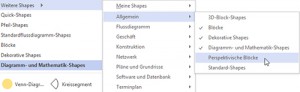Nächsten Monat darf ich einen Vortrag halten über die Änderungen in Visio 2013. Eine gute Gelegenheit, noch einmal sämtliche Änderungen zusammenzufassen.
Organigramm
So wie in jeder Visio-Version wurde auch die Vorlage Organigramm überarbeitet. Der Assistent ermöglich es jetzt nicht nur aus einer gespeicherten Liste ein Organigramm zu zeichnen, sondern kann sofort Bilder, die sich auf einer Festplatte befinden, an diese Shapes binden. Dort existieren nun zehn verschiedene Designs für Organigramme – ob allerdings allen Firmen damit Genüge getan wird, sei dahingestellt. Ein russisches Sprichwort sagt: » На вкус и цвет товарищей нет« (bei Farben und Geschmäckern findet man keine Freunde – über Geschmack kann man streiten).
Komplexere Möglichkeiten der Formatierung
Visio bietet für Ihre Diagramme jetzt Effekte an. Wenden Sie Schlagschatten, Spiegelungen der Shapes, Leuchteffekte und weiche Kanten, Abschrägungen und 3D-Drehungen auf ihre Shapes an.
Viele dieser Optionen werden in Schnellformatvorlagen bereitgestellt. Sie müssen also nicht für jedes einzelne Shape die Einstellungen wiederholen, sondern können aus einer Palette Designformatvorlagen auswählen.
Zusätzlich zu neuen Designs, mit denen Sie Ihren Diagrammen Farbe, Schriftarten und Effekte hinzufägen können, enthält Visio Varianten von jedem Design. Wählen Sie eine Variante aus, um sie auf das gesamte Zeichenblatt anzuwenden.
Wie bei jedem Programmwechsel gibt es immer wieder ein paar Kleinigkeiten, die neu hinzugekommen sind, die man auf den ersten Blick nicht sieht. Vielleicht hat man sie vorher noch nicht vermisst, aber wenn man eine Weile mit ihnen gearbeitet hat, möchte man sie nicht mehr missen.
Duplizieren eines ganzen Zeichenblatts
Wollte man für ein zweites Zeichenblatt erstellen, dass den selben Inhalt wie das erste besitzt, musste man ein neues leeres Zeichenblatt einfügen, sämtliche Shapes des ersten Blattes kopieren und anschließend auf dem zweiten Blatt einfügen. Das hat nun ein Ende! Die Kopie eines Zeichenblatts lässt sich jetzt einfach erstellen. Klicken Sie mit der rechten Maustaste auf das Zeichenblattregister, und klicken Sie dann auf Duplizieren.
PowerPoint konnte es schon seit vielen Versionen: ein formatiertes und beschriftetes Objekt durch ein anderes ersetzen. Nun kann es auch Visio: ein Shape durch ein anderes ersetzen. Das Layout ändert sich nicht, und alle Informationen im Shape bleiben erhalten.
Haben Sie sich früher auch geärgert, weil sie zum Öffnen von vier Schablonen mindestens zwölf Mal klicken mussten. Und dann stellte sich die Frage: Ist diese Schablone bereits geöffnet. Das funktioniert jetzt leichter. Ebenso können Schablonen schnell wieder geschlossen werden.
Beim Verschieben wird das Raster übergangen, wenn Sie die [Alt]-Taste drücken.